Pin It
Avec la sortie d'iPhoto pour iOS, Apple propose une méthode amusante de partage de vos photos avec votre famille et vos amis: les journaux.
Qu'est-ce qu'un journal?
En créant un journal, vous pouvez organiser et afficher des photos d'un voyage récent, d'une fête, de vacances ou tout simplement pour vous amuser sur une page Web personnalisée. Les revues vous permettent d’apparaître comme si vous aviez un flair créatif, mélangé à des connaissances en développement Web, sans que vous sachiez mieux que de glisser-déposer des photos.
Comment commencer

Commencez par sélectionner une photo ou un groupe de photos pour créer le journal. Ne vous inquiétez pas si vous n'incluez pas toutes les photos que vous souhaitez voir dans le journal. Vous pouvez revenir en arrière et ajouter des photos à un journal à tout moment. De même, si vous ajoutez trop de photos à un journal, vous pouvez les supprimer à tout moment.
Après avoir réglé une photo ou des photos, appuyez sur le bouton Partager en haut de l'écran et sélectionnez Journal.
Une fois que vous avez entré un nom et sélectionné un arrière-plan, votre journal sera créé. Vous pouvez ensuite continuer à ajouter des photos ou commencer à les modifier et à les organiser.
Ce qui peut être fait?

Quand un journal est créé pour la première fois, le titre sera placé en haut et vos photos seront automatiquement arrangées pour vous. Ne vous contentez pas de ce résultat; vous voudrez personnaliser votre journal pour l'adapter à l'événement que vous souhaitez partager. Appuyez sur le bouton Modifier situé dans le coin supérieur droit pour commencer la personnalisation.
Lorsque le bouton Modifier est actif, lorsque vous appuyez sur une photo, vous pourrez la redimensionner, lui ajouter une légende, la modifier avec les outils d’édition iPhoto, repositionner ou supprimer la photo de votre journal. Lorsque vous déplacez ou redimensionnez une photo, les photos environnantes s'organiseront automatiquement en fonction du nouvel emplacement ou de la nouvelle taille.

Une façon de personnaliser un journal consiste à lui ajouter un widget. Vous pouvez en choisir un total de dix. Certains des widgets utilisent un contenu créé par l'utilisateur, d'autres utilisent les métadonnées des photos et enfin, certains se connectent à Internet pour extraire des informations. Par exemple, vous pouvez insérer un widget météo pour afficher la météo du jour où les photos ont été prises. Il obtient la date à partir des métadonnées des photos environnantes, puis extrait le bulletin météo de la journée pour Internet. Vous pouvez redimensionner certains widgets en appuyant dessus pour afficher des points d'ancrage, à l'instar de la méthode utilisée pour redimensionner une photo.
Pour ajouter un widget, appuyez sur le signe plus situé dans la barre de menus en haut de l'écran.
Pour ajouter une autre page à votre journal, appuyez sur l'icône + dans la barre d'onglets et sélectionnez l'icône Page. Vous pouvez réorganiser, combiner ou supprimer une page en appuyant sur le titre de la page dans la barre de menus.
Partage
Après avoir édité votre journal, vous pouvez le partager de trois manières différentes.

Vous pouvez l'envoyer à iCloud, qui publie ensuite une page Web affichant le journal. Après avoir activé Publier sur iCloud, le journal sera téléchargé et une URL privée sera créée. Vous pouvez ensuite consulter le journal en ligne ou envoyer le lien par courrier électronique à vos amis et à votre famille.
En ajoutant un journal à votre page d'accueil, les internautes pourront consulter votre bibliothèque de journaux (contenant uniquement ce que vous avez ajouté à votre page d'accueil) une fois que vous leur avez envoyé un lien vers un journal à page d'accueil ou une page d'accueil. lui-même. Les photos sont interactives, ce qui permet aux téléspectateurs de voir la photo en taille réelle et de télécharger une copie de la photo. Les téléspectateurs peuvent même regarder un diaporama du journal.
Toute modification apportée à un journal publié dans iPhoto sera automatiquement répercutée dans la version d'iCloud une fois que vous aurez fini de modifier le journal.
Une chose à garder à l'esprit lors de la publication d'un journal sur iCloud est que sa taille compte pour votre allocation de stockage iCloud. Si vous souhaitez voir la quantité d'espace utilisée par iPhoto sur votre compte iCloud, visionnez cette vidéo pour apprendre à gérer votre stockage iCloud.
Vous pouvez également créer un diaporama, que vous pouvez uniquement regarder directement sur l'appareil, ou envoyer le journal à iTunes. En envoyant le journal à iTunes, vous pouvez ensuite enregistrer les fichiers Web et héberger le journal sur votre propre serveur. Un excellent moyen de continuer à afficher votre journal sans utiliser aucun de votre stockage iCloud. Le seul inconvénient ici est que si vous modifiez le journal, vous devrez le resynchroniser et le télécharger à nouveau.
Histoires connexes
- Publiez un journal iPhoto sur votre site Web personnel au lieu d'iCloud
- Comment gérer le stockage iCloud sur iOS 5
- Travaux Pratiques avec iPhoto
Dernières pensées
La création de journaux iPhoto à l'aide de votre iPhone ou de votre iPad est un moyen rapide et facile de montrer vos photos. Jouez avec l'application, soyez créatif et amusez-vous avec elle. Vos amis et votre famille apprécieront la personnalisation supplémentaire et le temps mis dans votre journal.
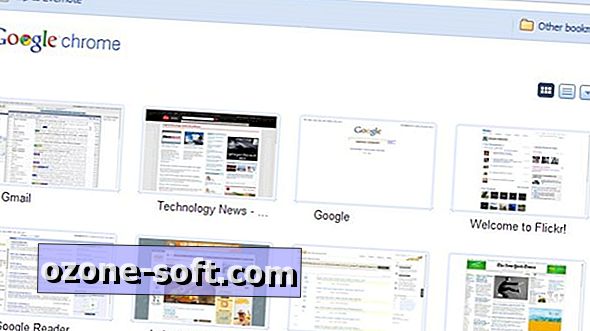



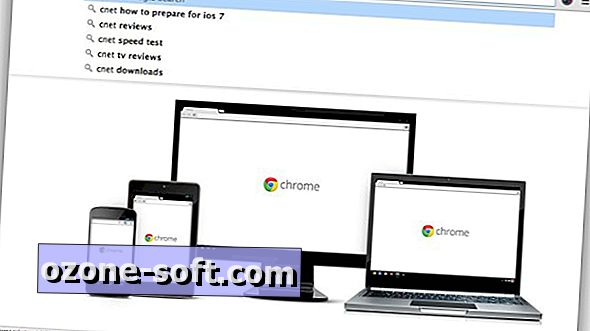

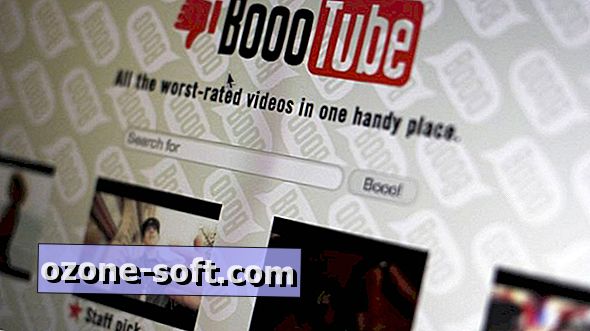






Laissez Vos Commentaires